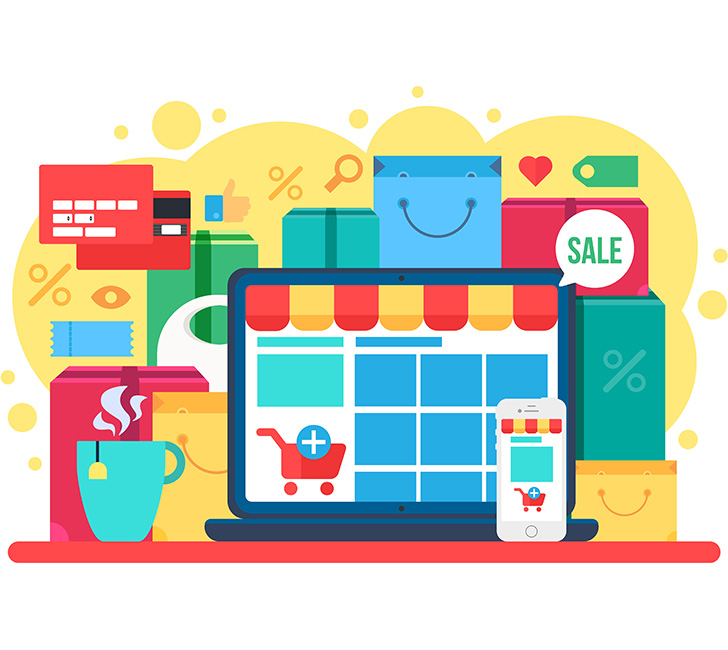
تنوع محصولات ارائه شده شامل بیش از ۲۰۰ کُد تنوع میباشد که شامل اجناس مختلف با رنگبندی و مدلهای گوناگون میباشد.
جهت راحتی شما سیستم را به گونهای طراحی نمودهایم تا با کمترین عملیات ممکن، طرحهای شما بر روی محصولات عرضه گردد.
توجه: تنها و تنها از شما فایل گرافیکی دریافت میشود و تصاویر محصولات توسط سیستم به صورت اتوماتیک ساخته میشود. به طور مثال برای اضافه کردن محصول لیوان به فروشگاه خود نیازی به آپلود تصویر لیوان نمیباشد بلکه بایستی تنها طرح چاپ آن لیوان به سیستم ارائه شود.
مراحل اضافه کردن محصول به فروشگاه:
۱. شروع و انتخاب فروشگاه (در صورت تعریف تنها یک فروشگاه، این مرحله به شما نمایش داده نمیشود)
۲. آپلود طرح اصلی و مشخص نمودن نام، دستهبندی، توضیح طرح و تگهای مربوطه
۳. مشخص نمودن محصولاتی که میخواهید طرح بر روی آنها عرضه گردد و درصد سود حاصل از فروش
۴. درخواست قرارگیری محصولات شما در بازارچه طراحان چاپچی (مخصوص طراحان)
۱. شروع و انتخاب فروشگاه (در صورت تعریف تنها یک فروشگاه، این مرحله به شما نمایش داده نمیشود)
جهت افزودن طرح بایستی در پنل طراحان گزینه «افزودن طرح» را از قسمت «طراحی» منوی اصلی انتخاب نمایید. سپس اگر شما بیش از یک فروشگاه در سیستم خود تعریف نموده باشید لیست فروشگاهها به شما نمایش داده خواهد شد و از شما خواسته میشود که فروشگاه مورد نظر که میخواهید طرح به آن اضافه شود را انتخاب نمایید. در صورتی که تنها یک فروشگاه تعریف نموده باشید مستقیما بعد از فشردن گزینه «افزودن طرح» به مرحله ۲ وارد میشوید.
۲. آپلود طرح اصلی و مشخص نمودن نام، دستهبندی، توضیح طرح و تگهای مربوطه
در این مرحله بایستی طرح (Artwork) اصلی خود را به سیستم ارائه دهید. توصیه میکنیم که طرح ارائه شده به صورت فایل png با پسزمینه ترنسپرنت و دارای عرض یا ارتفاع ۵۰۰۰ پیکسل باشد تا بر روی بیشتر محصولات به صورت اتوماتیک قابل ارائه باشد.

اگر طرح شما به صورت کاملا سفید و با پسزمینه ترنسپرنت میباشد در این قسمت بهتر است از گزینه «انتخاب رنگ زمینه نمایش طرح» استفاده نموده و یک رنگ جهت نمایش طرحتان در سایت انتخاب نمایید. رنگ انتخاب شده ارتباطی با محصولات ارائه شده ندارد و صرفا جهت نمایش طرح در سایت کاربرد دارد چون در شرایط ذکر شده اگر رنگی انتخاب نکرده باشید چیزی قابل نمایش نخواهد بود.
چهار گزینه دیگر نیز جهت دریافت اطلاعات در این مرحله وجود دارد که بهتر است کلیه این اطلاعات را تکمیل نمایید.
۱. عنوان طرح: جهت هویت بخشیدن به طرح گرافیکی خود بهتر است از یک اسم فارسی مرتبط با طرح خود استفاده نمایید.
۲. دستهبندی: در مطلب «تنظیمات کامل فروشگاههای اختصاصی» نحوه ایجاد دستهبندی محصولات توضیح داده شده است. اگر دستهبندیهایی جهت موضوع طرحها در فروشگاه خود تعریف کرده باشید در این قسمت میتوانید یکی از آن دستهبندیها را انتخاب نمایید.
۳. کلمات کلیدی: تعریف کلمات کلیدی برای طرحهایتان کمک مینماید تا طرحهایتان سادهتر در جستجوها ظاهر شوند. در تعریف کلمات کلیدی (تگها) از شلوغی بیش از حد بپرهیزید و از به کار بردن کلمات غیر مرتبط کاملا بپرهیزید. بعد از نوشتن هر کلمه کلیدی با زدن Enter میتوانید کلمه کلیدی بعدی را وارد نمایید.
۴. توضیحات طرح: بهتر است در مورد طرحی که ارائه میدهید توضیحی نیز ارائه نمایید. هم مخاطبان فروشگاه شما ارتباط بهتری با طرح با توجه به توضیحات شما برقرار میکنند و هم باعث بهتر دیده شدن طرح در جستجوهای اینترنتی میشود.
۳. مشخص نمودن محصولاتی که میخواهید طرح بر روی آنها عرضه گردد و درصد سود حاصل از فروش
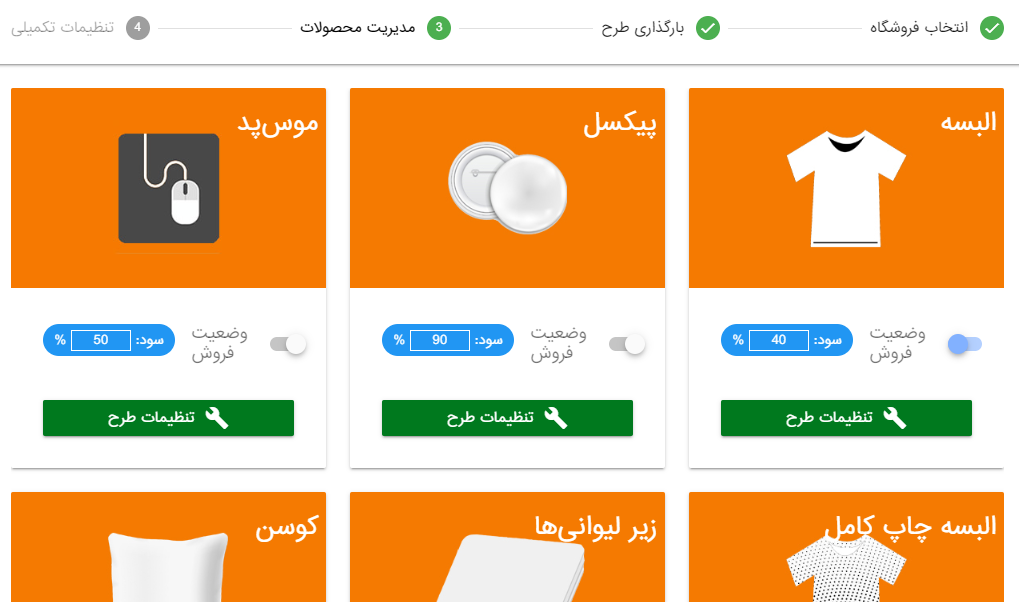
در این صفحه میتوانید با تغییر وضعیت سوییچ کنار گزینه «وضعیت فروش»، کلیه محصولات مربوط به آن خانواده را جهت فروش به صورت فعال یا غیرفعال تنظیم نمایید.
همچنین در کادر کناری آن میتوانید میزان سود حاصل از فروش هر محصول را مشخص نمایید. این میزان سود به صورت درصد به قیمت پایهای که مخصوص همکاران و طراحان میباشد افزوده میگردد و سپس آن مبلغ در فروشگاه نمایش داده خواهد شد.
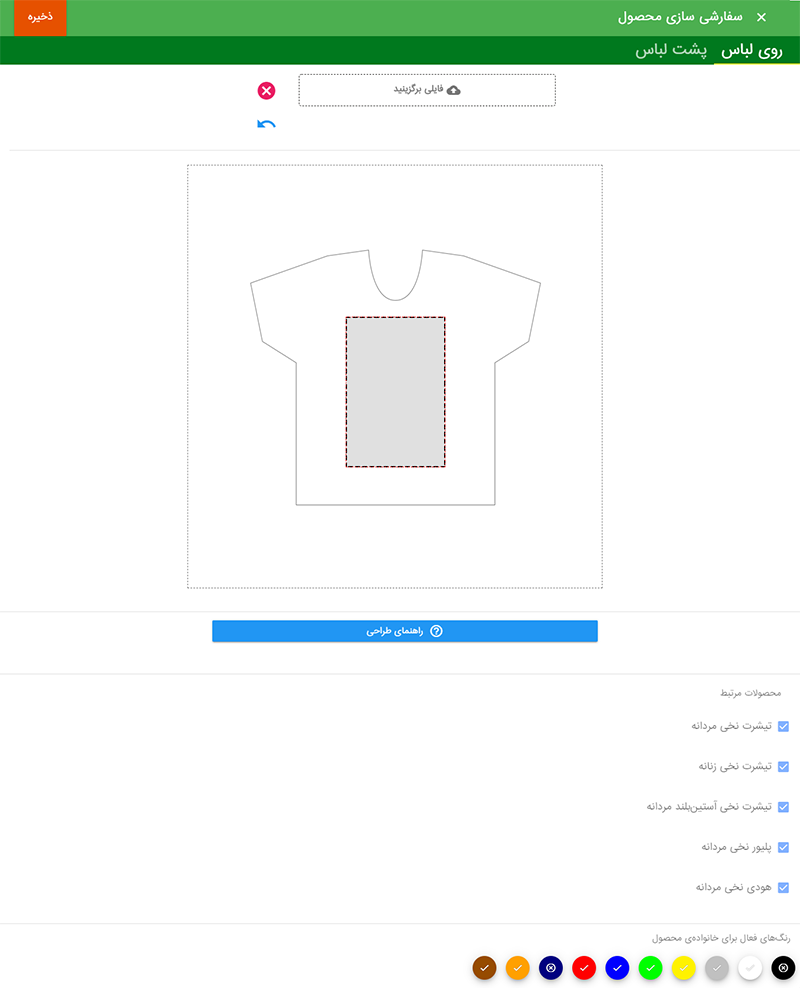
زمانی که به قسمت «تنظیمات طرح» هر خانواده محصول وارد میشوید چندین گزینه جهت ویرایش / تنظیم مشاهده مینمایید:
۱. جهت / سایزهای محصول: در بعضی از خانوادههای محصول در قسمت بالای این صفحه، چندین تب مختلف مشاهده خواهید کرد که شامل جهتهای مختلف چاپ آن محصول (مانند جلو و پشت تیشرت) یا سایزهای مختلف یک محصول (مثلا در محصول تخته شاسی) میباشد.
۲. آپلود فایل: در قسمت اصلی بعدی شما میتوانید فایل مورد نظر خود را جهت آن محصول بارگذاری کنید. توجه داشته باشید که تنها ۱ فایل را میتوانید بارگذاری نمایید (در حقیقت تصویر نهایی توسط شما در برنامههای ویرایش عکس بایستی درست شده باشد). دکمه ضربدر طرح فعلی شما را حذف و دکمه فلش طرح اولیه شما را (که در مرحله اولیه بارگذاری طرح یا Artwork به سیستم ارائه نمودهاید) باز خواهد گرداند.
۳. ناحیه چاپ: پس از بارگذاری یا استفاده از طرح پیشفرض، در قسمت ناحیه چاپ میتوانید طرح خود را بزرگ / کوچک و همچنین جابجایی نمایید تا به حالت دلخواه خود برسید.
۴. راهنمای طراحی: در پایین ناحیه چاپ، دکمهای با عنوان «راهنمای طراحی» وجود دارد که با کلیک کردن بر روی آن میتوانید اطلاعات لازم جهت طراحی آن خانواده محصول را مشاهده نمایید. در برخی محصولات همانند لیوان، فایلهای فتوشاپ دارای خطوط راهنمای وسط لیوانها جهت قرار دادن طرح به صورت دقیق در دو طرف لیوان نیز در راهنما قرار داده شده است.
۵. محصولات مرتبط: لیستی از محصولاتی که مرتبط با آن خانواده محصول است را مشاهده خواهید نمود. تنها محصولاتی که تیک آن زده شده باشد در سایت ارائه خواهد شد.
۶. رنگهای فعال برای خانواده محصول: اگر طرح شما با بعضی رنگهای محصول سازگاری ندارد میتوانید آن رنگ را غیر فعال نمایید. به طور مثال اگر طرح شما به صورت کاملا مشکی است و بر روی تیشرت مشکی قابل مشاهده نخواهد بود، میتوانید رنگ مشکی را در خانواده محصول لباسها غیر فعال نمایید تا در سایت نیز نمایش داده نشود.
۴. درخواست قرارگیری محصولات شما در بازارچه طراحان چاپچی (مخصوص طراحان)
در مرحله بعدی میتوانید درخواست بدهید تا محصولات شما در بازارچه طراحان چاپچی نیز ارائه گردد. توجه داشته باشید که این قسمت تنها مختص طراحان میباشد (طرحهایی که کپی، پیست نشده باشند). در صورتی که بخواهید محصول طراحی شده خود را در بازارچه ارائه دهید تنظیمات مربوط به نوع طرح، مخاطب و مناسبت از شما پرسیده میشود. در صورت لزوم میتوانید در کادر توضیحات، توضیحاتی راجع به طرح خود نیز بنویسید، این توضیحات تنها توسط اپراتوری که طرحهای شما را جهت قرار گرفتن در بازارچه موررد بررسی قرار میدهد قابل مشاهده میباشد. چاپچی جهت طرحهای قرار گرفته شده در بازارچه اقدام به تبلیغ و بازاریابی مینماید و به همین دلیل به میزان ۲۰٪ از سود در نظر گرفته شده برای طرح، به عنوان کمیسیون فروش کسر خواهد گردید.
در صورت داشتن هرگونه سوال در مورد اضافه کردن طرح میتوانید توسط تماس تلفنی یا افتتاح تیکت در پنل طراحان با ما در ارتباط باشید.

